Win7注册表修复命令(使用注册表修复命令解决Win7系统问题的有效方法)
- 数码常识
- 2024-09-03
- 32
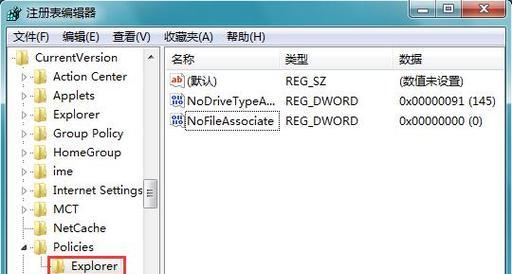
Win7操作系统因其稳定性和易用性而备受用户喜爱,但长期使用可能导致注册表出现错误,进而引发系统问题。幸运的是,我们可以使用Win7注册表修复命令来解决这些问题,本文将...
Win7操作系统因其稳定性和易用性而备受用户喜爱,但长期使用可能导致注册表出现错误,进而引发系统问题。幸运的是,我们可以使用Win7注册表修复命令来解决这些问题,本文将介绍这些命令并说明如何正确使用它们。
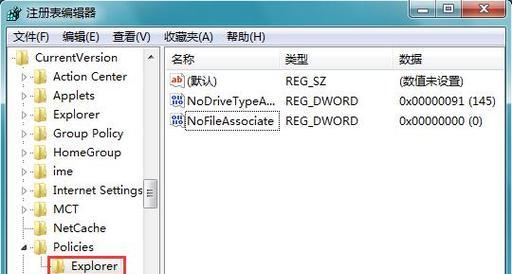
检查注册表的错误和损坏
通过运行注册表编辑器(regedit)并导航到"HKEY_LOCAL_MACHINE\SOFTWARE\Microsoft\Windows\CurrentVersion",可以检查注册表中的错误和损坏。在该位置下,通过查看各个子键和值的完整性和准确性,确定是否存在问题。
备份注册表
在进行任何注册表修改之前,强烈建议先备份注册表。通过在注册表编辑器中选择"文件"->"导出",可以将整个注册表或特定的分支导出为.reg文件。这样,如果出现问题,您可以轻松地还原到以前的状态。
使用系统还原
系统还原是一个非常有用的功能,可以帮助您在遇到问题时恢复系统状态。通过在开始菜单中搜索"系统还原",可以打开还原向导并选择恢复点进行还原。这将还原系统的注册表到该时间点,解决大多数问题。
修复注册表权限
如果您在尝试访问或修改某些注册表项时遇到权限问题,可以使用注册表编辑器来修复这些权限。在要修改的项上右键单击,选择"权限",然后在弹出窗口中设置适当的权限。
修复无效的注册表项
无效的注册表项可能导致系统运行缓慢或产生错误。通过运行注册表编辑器并选择"编辑"->"查找",可以搜索并删除无效的注册表项。记得在删除之前备份注册表以防万一。
清理无效的文件关联
错误的文件关联可能导致无法打开特定类型的文件,或者使用错误的程序打开它们。通过在注册表编辑器中搜索并删除无效的文件关联,可以解决此类问题,提高系统性能。
修复注册表中的损坏文件扩展名
损坏的文件扩展名可能导致系统无法识别特定类型的文件,并引发相关问题。通过查找并修复这些损坏的文件扩展名,可以解决与文件相关的问题。
修复注册表中的无效启动项
无效的启动项可能导致系统启动缓慢或产生错误。通过运行注册表编辑器并导航到"HKEY_CURRENT_USER\Software\Microsoft\Windows\CurrentVersion\Run",可以查找并删除无效的启动项。
修复注册表中的无效服务项
无效的服务项可能导致系统运行不稳定或产生错误。通过运行注册表编辑器并导航到"HKEY_LOCAL_MACHINE\SYSTEM\CurrentControlSet\Services",可以查找并删除无效的服务项。
修复注册表中的无效设备驱动程序
无效的设备驱动程序可能导致硬件设备无法正常工作。通过运行注册表编辑器并导航到"HKEY_LOCAL_MACHINE\SYSTEM\CurrentControlSet\Control\Class",可以查找并删除无效的设备驱动程序。
清理注册表垃圾项
注册表中的垃圾项可能会增加系统负担,导致系统运行缓慢。通过运行注册表编辑器并选择"编辑"->"查找",可以搜索并删除这些垃圾项,提高系统性能。
修复注册表中的损坏文件关联
损坏的文件关联可能导致无法打开特定类型的文件,或者使用错误的程序打开它们。通过查找并修复这些损坏的文件关联,可以解决与文件相关的问题。
修复注册表中的无效COM组件
无效的COM组件可能导致应用程序无法正常运行或产生错误。通过运行注册表编辑器并导航到"HKEY_CLASSES_ROOT\CLSID",可以查找并删除无效的COM组件。
修复注册表中的无效共享DLL
无效的共享DLL可能导致应用程序无法正常运行或产生错误。通过运行注册表编辑器并导航到"HKEY_LOCAL_MACHINE\SOFTWARE\Microsoft\Windows\CurrentVersion\SharedDLLs",可以查找并删除无效的共享DLL。
Win7注册表修复命令是解决系统问题的有效方法。通过检查错误和损坏、备份注册表、使用系统还原等步骤,我们可以修复注册表中的问题,恢复系统稳定运行。同时,修复无效的文件关联、启动项、服务项和设备驱动程序,清理垃圾项和修复损坏的文件关联、COM组件以及共享DLL,可以进一步提高系统性能。使用这些方法时,请务必小心谨慎,并确保在操作之前备份注册表,以防出现意外情况。
Win7注册表修复命令大全
在使用Win7操作系统过程中,经常会遇到注册表出现错误或损坏的情况。而注册表是Windows操作系统的核心组成部分,负责存储系统和应用程序的配置信息,因此一旦注册表出现问题,可能会导致系统运行不稳定甚至无法启动。针对这种情况,本文将介绍一些常用的Win7注册表修复命令,帮助用户快速解决注册表问题,恢复系统正常运行。
如何备份Win7注册表(备份注册表)
在进行任何注册表修复操作之前,务必先备份当前的注册表设置。备份注册表可以确保在修复过程中出现意外情况时能够恢复到之前的状态。可以通过“regedit”命令打开注册表编辑器,然后在左侧的导航栏中选择“计算机”进行全局搜索,右键点击“计算机”,选择“导出”来备份整个注册表。
使用“sfc/scannow”命令修复系统文件
sfc(SystemFileChecker)命令是一个Windows系统自带的工具,可以扫描并修复系统文件中的错误。在命令提示符下输入“sfc/scannow”并按回车键,系统会开始扫描并自动修复系统文件中的错误。
使用“DISM/Online/Cleanup-Image/RestoreHealth”命令修复映像文件
如果系统文件修复无效,可以尝试使用DISM(DeploymentImageServicingandManagement)命令修复映像文件。在命令提示符下输入“DISM/Online/Cleanup-Image/RestoreHealth”并按回车键,系统会自动下载并替换损坏的映像文件。
使用“regedit”命令编辑注册表
在某些情况下,需要手动编辑注册表来修复问题。通过运行“regedit”命令打开注册表编辑器,在左侧的导航栏中找到出现问题的注册表项,对其进行修改或删除操作,然后重启系统使更改生效。
使用“reg”命令修改注册表
“reg”命令是一个用于在命令提示符下执行注册表操作的工具。可以使用“regadd”命令添加新的注册表项,“regdelete”命令删除指定的注册表项,“regquery”命令查询注册表项的值等等。
使用“chkdsk”命令检查和修复硬盘错误
硬盘错误也可能导致Win7系统的注册表问题。可以使用“chkdsk”命令检查硬盘并自动修复错误。在命令提示符下输入“chkdsk/f/r”并按回车键,系统会在下一次重启时进行磁盘检查和修复。
使用“SystemRestore”命令还原系统
如果以上修复方法都无效,可以尝试使用系统还原来恢复注册表到之前的状态。在开始菜单中搜索“SystemRestore”,然后按照向导步骤选择一个可恢复的时间点进行系统还原。
使用“EventViewer”命令查看和修复注册表相关错误
在Win7系统中,可以通过“EventViewer”命令查看系统日志,进而找到和注册表相关的错误信息。根据错误信息进行相应的修复操作,以解决注册表问题。
使用“gpedit.msc”命令修改组策略
有时候,组策略中的一些设置可能会导致注册表出现问题。可以通过运行“gpedit.msc”命令打开组策略编辑器,然后在左侧的导航栏中找到相关的设置项进行修改。
使用“WindowsUpdate”命令更新系统补丁
Win7系统中的一些注册表问题可能是由于缺少或损坏了系统补丁所致。可以通过运行“WindowsUpdate”命令检查并安装最新的系统补丁。
使用“msconfig”命令禁用启动项
在某些情况下,某些启动项可能会导致Win7系统的注册表问题。可以通过运行“msconfig”命令打开系统配置实用程序,然后在“启动”选项卡中禁用不必要的启动项。
使用“regsvr32”命令重新注册DLL文件
有时候,Win7系统注册表问题可能是由于DLL文件的注册失效所致。可以通过运行“regsvr32”命令重新注册相关的DLL文件。
使用“Run”命令打开系统工具
Win7系统中有很多实用的系统工具可以帮助修复注册表问题,例如“msconfig”命令打开系统配置实用程序、“cmd”命令打开命令提示符等等。
使用“WindowsRegistryCheckerTool”命令修复注册表
Win7系统自带了一个名为“WindowsRegistryCheckerTool”的工具,可以扫描并修复注册表中的错误。可以通过运行“scanregw.exe”命令启动该工具。
Win7注册表修复是解决系统问题的重要手段之一。本文介绍了一些常用的Win7注册表修复命令,包括备份注册表、修复系统文件、修复映像文件、编辑注册表、修改注册表等方法。希望这些方法能够帮助用户快速解决Win7系统注册表问题,恢复系统正常运行。
本文链接:https://www.yuebingli.com/article-1866-1.html

